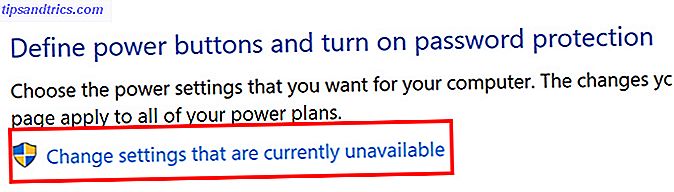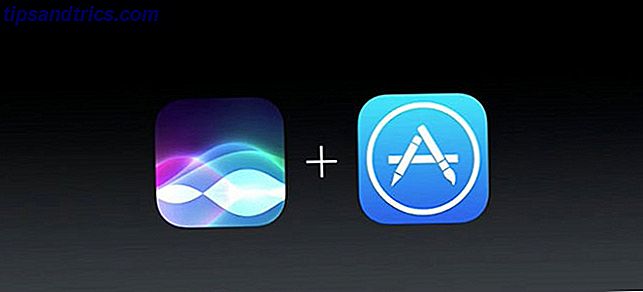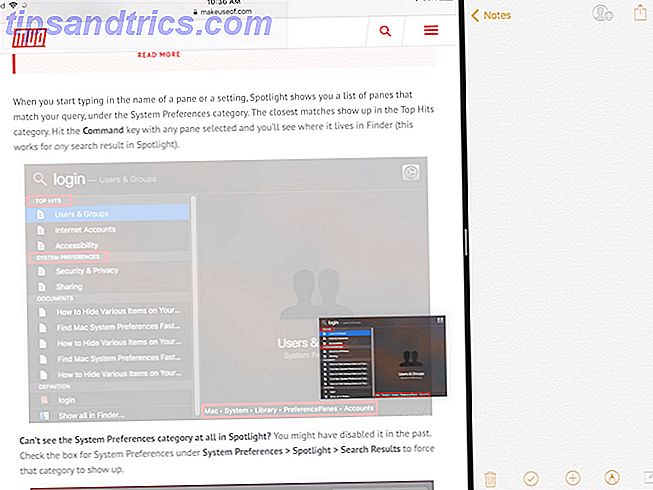Τα Windows δίνουν στους χρήστες τους αρκετά ισχυρούς ελέγχους σχετικά με τον τρόπο με τον οποίο ο φορητός υπολογιστής ή ο υπολογιστής χειρίζεται τις επιλογές του. Ωστόσο, από προεπιλογή, η επιλογή Αδρανοποίηση των Windows είναι αυτή που δεν είναι άμεσα προσβάσιμη.
Hibernation vs. Sleep Mode
Υπάρχει μόνο μικρή διαφορά μεταξύ των τρόπων Hibernate και Sleep Λειτουργία ύπνου κατά τη λειτουργία αδρανοποίησης: Ποια λειτουργία εξοικονόμησης ενέργειας πρέπει να χρησιμοποιήσετε; Λειτουργία ύπνου έναντι λειτουργίας αδρανοποίησης: Ποια λειτουργία εξοικονόμησης ενέργειας πρέπει να χρησιμοποιήσετε; Τι ακριβώς κάνει η λειτουργία ύπνου; Πώς διαφέρει από την κατάσταση αδρανοποίησης, η οποία αποτελεί πρόσθετη επιλογή στους υπολογιστές με Windows; Ποια θα πρέπει να επιλέξετε, και υπάρχουν μειονεκτήματα για τη χρήση τους; Διαβάστε περισσότερα .
Σε κατάσταση αναστολής λειτουργίας, ο υπολογιστής βρίσκεται σε κατάσταση χαμηλής κατανάλωσης ενέργειας και κόβεται ενέργεια από την οθόνη, το σκληρό δίσκο και τις θύρες. Το μόνο στοιχείο που εξακολουθεί να τροφοδοτείται κατά τη λειτουργία αναμονής είναι η μνήμη RAM.
Σε κατάσταση αδρανοποίησης, η παροχή ενέργειας μειώνεται από όλα τα παραπάνω, καθώς και η μνήμη RAM. Αυτό σημαίνει ότι εάν έχετε διακοπή ρεύματος Οι διακοπές δύναμης που μπορεί να έχουν στον υπολογιστή σας Τα φαινόμενα διακοπής ρεύματος μπορεί να έχουν στον υπολογιστή σας Αποσυνδέετε τον υπολογιστή σας κατά τη διάρκεια σοβαρών καταιγίδων; Εάν όχι, μπορεί να θέλετε να ξεκινήσετε. Διαβάστε περισσότερα στο σπίτι ή το γραφείο σας, εξασφαλίζετε ότι δεν υπάρχει απώλεια δεδομένων. Είναι ουσιαστικά το ίδιο με την απενεργοποίηση του υπολογιστή ή του φορητού σας υπολογιστή χωρίς να χρειάζεται να κλείσετε όλα τα αρχεία και το πρόγραμμά σας.
Η επαναφορά του υπολογιστή σας από την κατάσταση αναστολής λειτουργίας είναι επίσης λίγο πιο γρήγορη από την επανενεργοποίηση της λειτουργίας αδρανοποίησης.
Τρόπος προσθήκης της αδρανοποίησης στο μενού "Έναρξη" των Windows 10
Από προεπιλογή, η κατάσταση αδρανοποίησης δεν περιλαμβάνεται στις επιλογές παροχής ενέργειας στο μενού έναρξης των Windows 10:
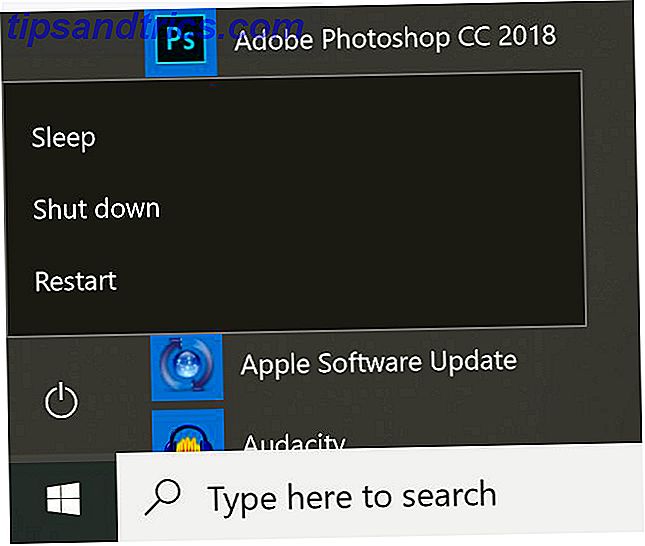
Ακολουθεί το τι πρέπει να κάνετε για να το προσθέσετε:
- Ανοίξτε τις επιλογές ενέργειας. Υπάρχουν δύο τρόποι να το κάνετε: είτε κάντε δεξί κλικ στο εικονίδιο της μπαταρίας στο δίσκο του συστήματός σας και κάντε κλικ στην επιλογή Επιλογές ενέργειας ή ανοίξτε τον Πίνακα Ελέγχου και κάντε κλικ στην επιλογή Επιλογές ενέργειας .
- Κάντε κλικ στην επιλογή Πού κλείνει το καπάκι ή Επιλέξτε τι κάνουν τα κουμπιά τροφοδοσίας .
- Εάν δεν βλέπετε Αδρανοποίηση κάτω από τις ρυθμίσεις τερματισμού, κάντε κλικ στο σύνδεσμο Αλλαγή ρυθμίσεων που δεν είναι διαθέσιμες προς το παρόν .
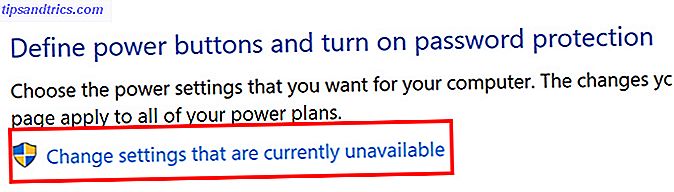
- Κάτω από τις ρυθμίσεις τερματισμού λειτουργίας, θα πρέπει να δείτε την επιλογή Αδρανοποίηση ως επιλογή. Ενεργοποιήστε τη λειτουργία με το πλαίσιο ελέγχου, ώστε να εμφανίζεται η κατάσταση Αδρανοποίησης στο μενού Ισχύς.

Μόλις το κάνετε αυτό, θα πρέπει να δείτε την Αδρανοποίηση ανάμεσα στις επιλογές όταν κάνετε κλικ στο κουμπί Τροφοδοσία στο μενού Έναρξη.

Τώρα, αν προτιμάτε να τοποθετήσετε τον υπολογιστή σας σε κατάσταση αδρανοποίησης και όχι σε λειτουργία αναμονής, είναι μόνο μερικά κλικ μακριά.
Εάν η κατάσταση αδρανοποίησης δεν είναι για εσάς και ο υπολογιστής σας έχει χαμηλό χώρο αποθήκευσης, ίσως να θέλετε να εξετάσετε το ενδεχόμενο να απαλλαγείτε τελείως από την επιλογή αδρανοποίησης Εάν διαγράψετε το αρχείο Hiberfil.sys στα Windows 10; Πρέπει να διαγράψετε το αρχείο Hiberfil.sys στα Windows 10; Η αδρανοποίηση στα Windows 10 καταλαμβάνει πολύ χώρο στο δίσκο. Μπορείτε να διαγράψετε το hiberfil.sys, αλλά θα πρέπει εσείς; Εδώ είναι τι πρέπει να ξέρετε για τη χειμερία νάρκη. Διαβάστε περισσότερα συνολικά.